Adobe After Effects如何实现社交软件logo展示
1、打开AE新建项目并新建合成,设置合成的名称为"社交媒体logo展示",合成的大小为1920*1080,合成持续时间为8秒钟;

2、CTRL+I导入logo图片,并将图片拖动到时间线窗口;单击logo图层,右击选择"预合成";按S键调出缩放属性调整logo的大小,按P键调出位置属性调整LOGO图层的位置,使之在画面的左侧;

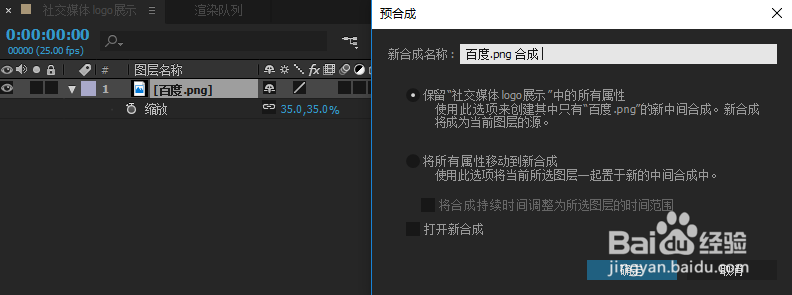

3、单击文字工具,输入两行文字,并调整文字的位置、大小、字体等参数;

4、将时间指针定位到2秒的位置,调整三个图层的X轴,使得画面居中;

5、将指针定位到0秒的位置,调整"logo合成"的X轴,向左平移建立关键帧,调整文字图层的X轴位置,使得文字出现在logo的左边,建立关键帧;框选所有的关键帧,按F9键后单击图表编辑器,拖动曲线形成现快后慢的动画效果
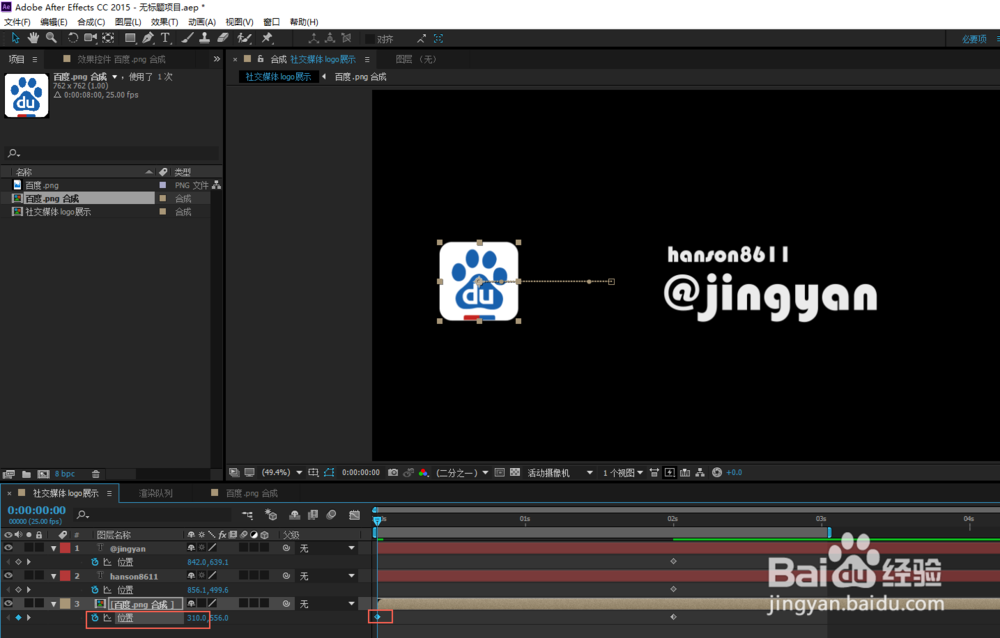

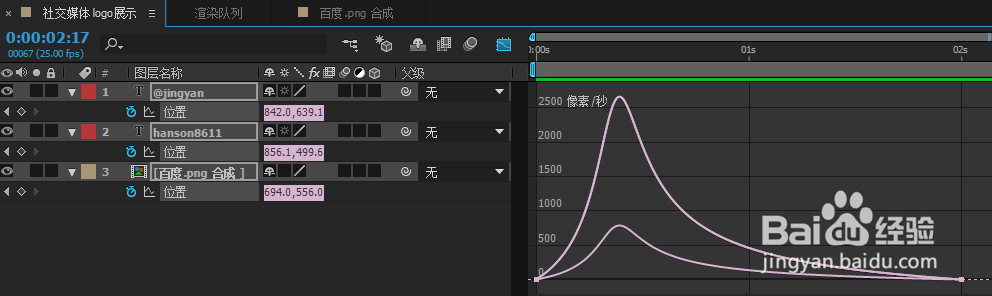
6、单击举行工具,填充选项选择"纯色"、描边选项选择"无",绘制矩形,矩形完全遮盖logo右侧的文字;



7、设置文字图层@jinyan的轨道遮罩为alpha遮罩;ctrl+d复制形状图层,并拖动到文字图层hanson8611的上方;设置文字图层@jinyan的轨道遮罩为alpha遮罩;
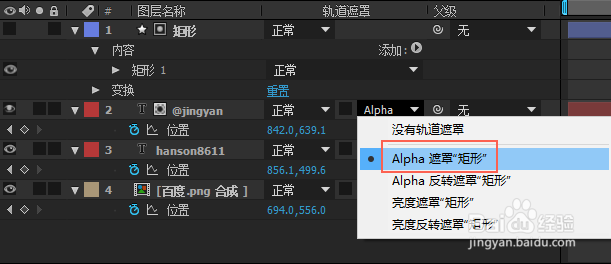


8、时间指针向后移动5帧,CTRL+D复制形状图层,打开形状图层前的小眼睛,按P调出位置属性,调整X轴坐标使得矩形能够完全覆盖logo图片;将形状图层拖动到logo合成的上方,轨道遮罩为alpha遮罩。到此,社交软件logo展示就制作完成了。
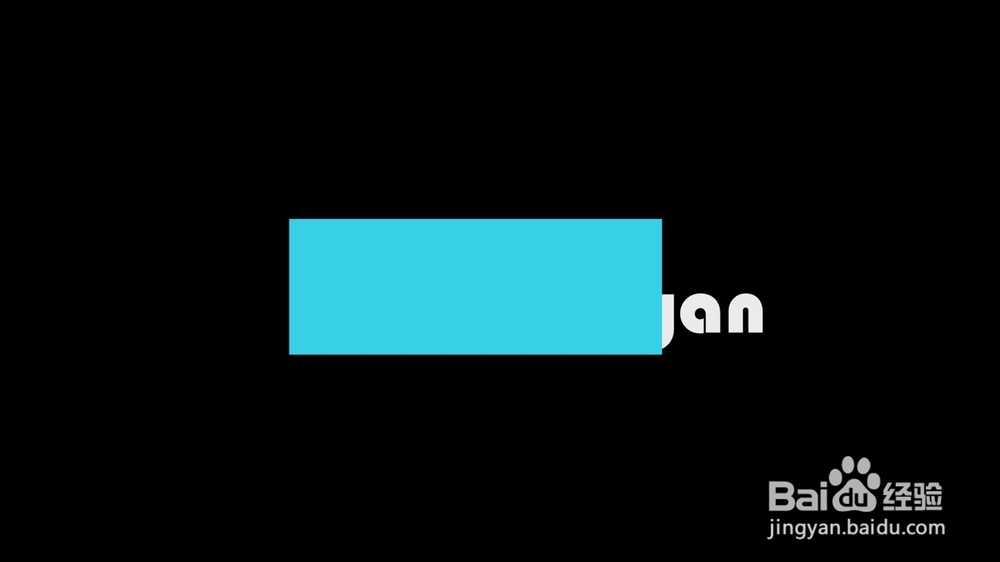

声明:本网站引用、摘录或转载内容仅供网站访问者交流或参考,不代表本站立场,如存在版权或非法内容,请联系站长删除,联系邮箱:site.kefu@qq.com。
阅读量:77
阅读量:179
阅读量:161
阅读量:162
阅读量:177